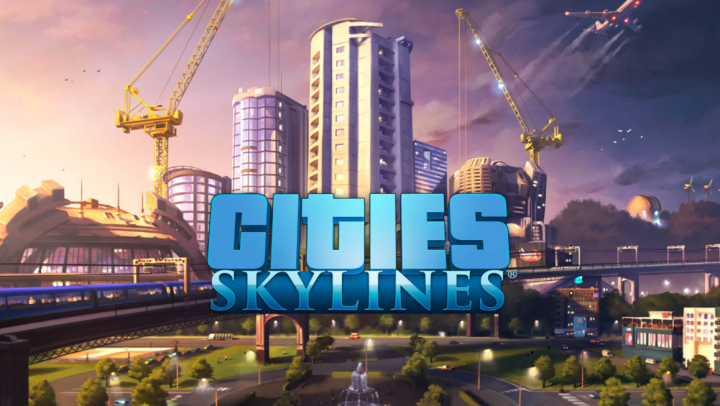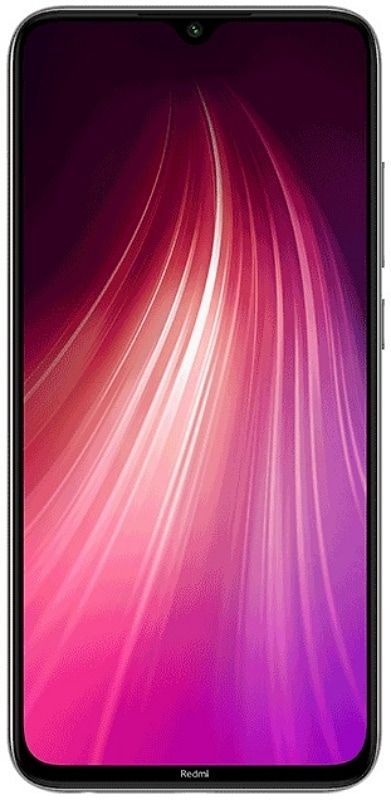পিএস 4 এ ডিসকর্ড - পিএস 4 এ কীভাবে ডিসকর্ড ইনস্টল করবেন।
ডিসকর্ড অ্যাপটি গেমারদের মধ্যে এতটাই জনপ্রিয় হয়ে উঠেছে যে এর কোনও প্রবর্তনের দরকার নেই। সারা বিশ্ব জুড়ে কয়েক মিলিয়ন ব্যবহারকারীর সাথে। দ্য বিবাদ PS4 এ অডিও, ভিডিও, চিত্র এবং ব্যবহারকারীদের মধ্যে পাঠ্য যোগাযোগের জন্য সেরা প্ল্যাটফর্মগুলির একটি হিসাবে দাঁড়িয়েছে।
সেরা স্টাকার স্পষ্ট আকাশ মোড
এটি সুপরিচিত যে ডিসকর্ড পিসি এবং অন্যান্য বিভিন্ন প্ল্যাটফর্মে ইনস্টল করা যেতে পারে। তবে আমরা ডিসকর্ড পিএস 4 কনসোলগুলিতেও থাকতে পারি? এই নিবন্ধটি আপনাকে আপনার প্লেস্টেশন 4 সেট আপ করতে সহায়তা করবে যাতে আপনি এই কনসোলে আপনার পছন্দসই গেমস খেলতে গিয়ে বন্ধুদের সাথে ডিসকর্ডে কথা বলতে পারেন।

পিএস 4 এ ডিসকর্ড ব্যবহার করে:
দুর্ভাগ্যক্রমে, ডিসকর্ড অ্যাপ্লিকেশনটি প্লেস্টেশন 4 কনসোলকে সমর্থন করে না। তবে এটির চেহারা থেকে, বিষয়গুলি পরে পরিবর্তে তাড়াতাড়ি পরিবর্তিত হতে পারে।

বিশ্বজুড়ে সমস্ত ডিসকর্ডাররা অনুরোধ পাঠিয়ে আসছেন। এবং ডিসকর্ডের অফিসিয়াল সাপোর্ট পৃষ্ঠায় কয়েক ডজন বিষয় খোলার মাধ্যমে বিকাশকারীদের অ্যাপটির PS4 সংস্করণ তৈরি করতে বলছে। বিবাদ সম্প্রদায়ের অনুরোধ এবং অভিযোগের প্রতি গভীর মনোযোগ দেয়। আমরা প্লেস্টেশন 4 এবং অন্যান্য অনেক কনসোলের অফিশিয়াল ডিসকর্ড অ্যাপটি পেতে পারি।
এর অর্থ কি এই যে পিএস 4 এ ডিসকর্ড ব্যবহার করার জন্য আপনাকে অ্যাপটি প্রকাশের অপেক্ষা করতে হবে? একেবারে না.
আপনার প্লেস্টেশন 4-তে ডিসকর্ড ব্যবহার করার এখনও একটি উপায় রয়েছে, তবে শর্ত থাকে যে আপনার কাছে সমস্ত প্রয়োজনীয় সরঞ্জাম রয়েছে। এটি সেট আপ করতে আরও বেশি সময় নিতে পারে তবে এটি তার পক্ষে কার্যকর হবে।
সুতরাং, আপনি নীচের টিউটোরিয়াল বরাবর অনুসরণ করতে চান। আপনার একটি হেডসেট কিনতে হবে যা একটি অপটিকাল কেবল এবং USB সংযোগ সমর্থন করে। আপনার পিসি এবং বিচ্ছিন্ন পিএস 4 এর মধ্যে অডিও স্যুইচ করতে আপনার একটি মিশ্রণ অ্যাম্প বা অনুরূপ ডিভাইসও প্রয়োজন। উদাহরণস্বরূপ, আপনি A40 টিআর হেডসেটটি মিশ্রণ amp টিআর টিআর দিয়ে ব্যবহার করতে পারেন। যেহেতু তারা প্রমাণিত হয় এই ধরণের সেটআপগুলির জন্য একটি ভাল সংমিশ্রণ।
দুটি আইটেম এবং তারগুলি যেগুলি তাদের সাথে যায় (3.5.mm মিমি থেকে পুরুষ থেকে পুরুষ, ৩.৫ মিমি অক্স স্প্লিটার, ভলিউমের সাথে 3.5 মিমি থেকে 3.5 মিমি) আপনার পিসিতে ডিসকর্ড ইনস্টল করতে হবে।
ভাড়া অটো আপডেট লাইব্রেরি
একবার আপনি সমস্ত প্রয়োজনীয় আইটেমগুলি অর্জন করার পরে, সবকিছু সেট আপ করার সময় এসেছে। আসুন আপনার PS4 কনসোলটিকে আপনার মিশ্রণটির সাথে সংযুক্ত করে শুরু করা যাক। আপনার যা করা দরকার তা এখানে।
পদক্ষেপগুলি:
- আপনার ডিসকর্ড PS4 কনসোলটিতে শক্তি।
- তারপরে অপটিকাল কেবলের একপাশটি আপনার প্লেস্টেশন 4 এর সাথে সংযুক্ত করুন এবং অন্যটি আপনার মিশ্র্যাম্পের পিছনে সংযুক্ত করুন। আপনার মিক্স এমপি কনসোল মোডে সেট করা আছে তা নিশ্চিত করা উচিত। আপনি যদি সবকিছু সফলভাবে সংযুক্ত করে থাকেন তবে আপনার হেডসেটটি একটি USB ডিভাইস হিসাবে বরাদ্দ করা হবে। আপনি এই সম্পর্কে আপনাকে অবহিত করে পর্দায় একটি বার্তা দেখতে পাবেন।
- আপনার প্লেস্টেশন 4 এর সেটিংসে নেভিগেট করুন।
- তারপরে নিচে স্ক্রোল করুন এবং সাউন্ড এবং স্ক্রিন বিকল্পটি নির্বাচন করুন।

- অডিও আউটপুট সেটিংস নির্বাচন করুন।

- ডিজিটাল আউটপুট পোর্টটি নির্বাচন করুন এবং এটিকে অপটিকালে পরিবর্তন করুন। আপনাকে ডলবি 5.1 চ্যানেল নির্বাচন করার পরামর্শ দেওয়া হচ্ছে।
- তারপরে অডিও ফর্ম্যাটটি নির্বাচন করুন এবং বিটস্ট্রিম (ডলবি) চয়ন করুন।
- প্রাথমিক সেটিংসের স্ক্রিনে ফিরে যান এবং ডিভাইসগুলি নির্বাচন করুন।
- অডিও ডিভাইসগুলি খুলুন।
- আউটপুট থেকে হেডফোন চ্যাট অডিওতে সেট করা আছে তা নিশ্চিত করুন।
এখন, আপনার পিসির সাথে সমস্ত কিছু সংযোগ করার সময় এসেছে।
পদক্ষেপগুলি:
- আপনার কম্পিউটারে শক্তি
- আপনার ইউএসবি কেবলের একপাশে আপনার মিক্স্যাম্পে এবং অন্যটি আপনার পিসিতে প্লাগ করুন। আপনার মিশ্রণটি এখন পিসি মোডে রয়েছে তা নিশ্চিত করুন।
- আপনার কম্পিউটারে ডিসকর্ড অ্যাপ্লিকেশনটি খুলুন।
- সেটিংসে নেভিগেট করুন।
- তারপরে ভয়েস বিকল্পটি নির্বাচন করুন।
- ইনপুট ডিভাইস বিভাগে, আপনি যে হেডসেটটি ব্যবহার করছেন তা নির্বাচন করুন।
- আউটপুট ডিভাইসটি ডিফল্টতে সেট করুন।

- সমাপ্ত করতে সম্পন্ন ক্লিক করুন।
আপনার এখন ডিসকর্ডের মাধ্যমে অবাধে কথা বলতে এবং একই সাথে আপনার প্লেস্টেশন 4 অডিও ব্যবহার করতে সক্ষম হওয়া উচিত। তবে আপনার কম্পিউটারে অন্য কোনও অডিও প্লে করা আপনার পক্ষে সম্ভব হবে না। এটি কারণ আপনার প্লেস্টেশন 4 আপনার মিক্স্যাম্পে প্রাথমিক অডিও উত্সটি নিচ্ছে। ভাগ্যক্রমে, এই সমস্যাটির একটি সহজ সমাধান রয়েছে।
আরও:
এই পদক্ষেপগুলির সাহায্যে আপনি আপনার প্রিয় প্লেস্টেশন 4 গেম খেলতে পারেন। একই সময়ে PS4 এ ডিসকর্ড ব্যবহার করার সময়। সেটআপটি আরও বেশি সময় নিতে পারে। কিন্তু এটা মূল্য হতে হবে। আমি আশা করি আপনি এই নিবন্ধটি পছন্দ করেন এবং এটি আপনাকে অনেক সহায়তা করেছে। এছাড়াও আপনার যদি কোনও প্রশ্ন থাকে তবে নীচের মন্তব্য বিভাগে আমাদের জানান। দিন শুভ হোক!
আরও দেখুন: উইন্ডোজ 10 এ কীভাবে রিসেট এবং ডিএনএস ক্যাশে ফ্লাশ করবেন